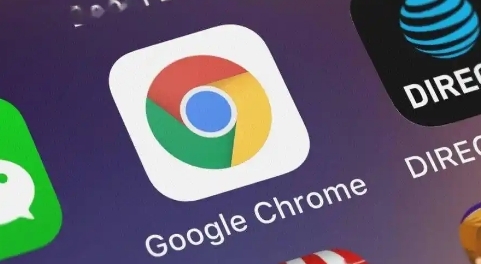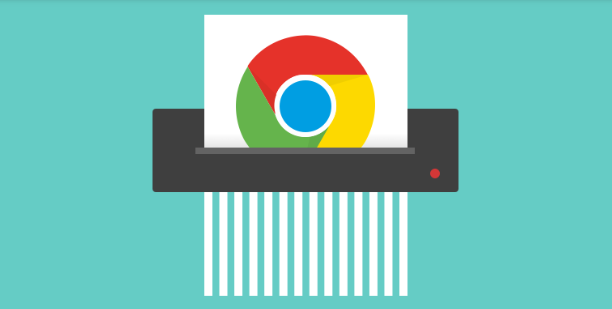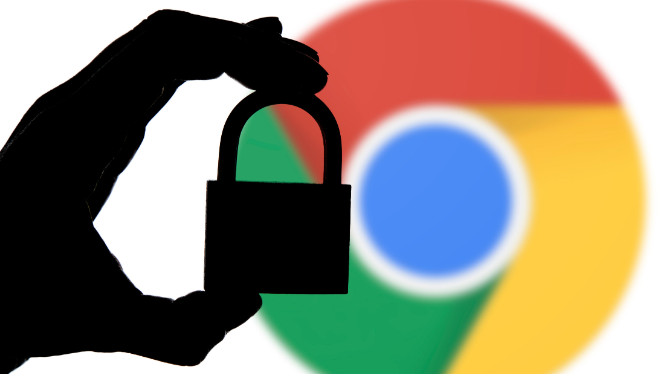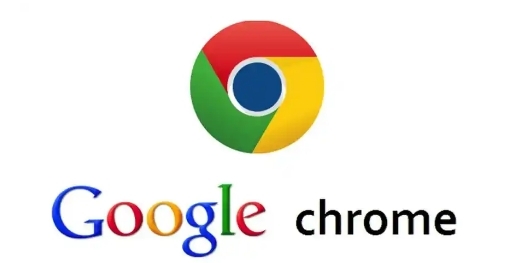详情介绍
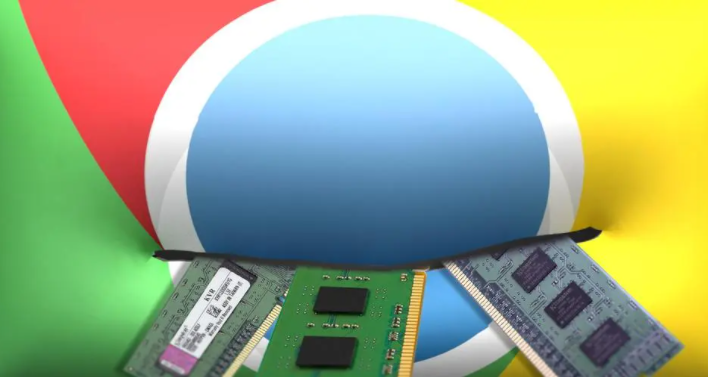
检查浏览器设置
1. 打开Chrome浏览器:在安卓设备上找到Chrome浏览器的图标,点击打开。
2. 进入设置菜单:点击右上角的三个点图标,选择“设置”选项,进入Chrome浏览器的设置页面。
3. 检查网站权限:在设置页面中,向下滚动并找到“隐私和安全”部分,点击“网站设置”。在这里,可以查看各个网站对视频播放等权限的设置情况。确保相关视频网站的权限没有被限制,如摄像头、麦克风等权限,如果被限制,可点击相应网站,将其权限改为“允许”。
4. 清除缓存和数据:在设置页面中,找到“隐私和安全”部分,点击“清除浏览数据”。在弹出的对话框中,选择要清除的数据类型,如“缓存的图片和文件”“Cookie及其他网站数据”等,并设置清除的时间范围,然后点击“清除数据”按钮。这样可以清除浏览器中可能存在的导致视频播放问题的缓存和数据。
检查网络连接
1. 确保网络正常:检查安卓设备的网络连接是否正常,可以尝试打开其他网页或应用程序,查看是否能够正常上网。如果网络连接不稳定或速度过慢,可能会导致视频播放卡顿或无法播放。可以尝试切换到其他网络,如Wi-Fi或移动数据网络,以确定是否是网络问题导致的。
2. 关闭其他占用网络的应用程序:关闭其他正在使用网络的应用程序,如下载工具、在线视频播放器等,以确保Chrome浏览器能够获得足够的网络带宽来播放视频。
更新浏览器和操作系统
1. 更新Chrome浏览器:在Chrome浏览器中,点击右上角的三个点图标,选择“帮助”,然后点击“关于Google Chrome”,浏览器会自动检查更新并提示你进行安装。保持浏览器为最新版本,旧版本可能存在性能问题或与某些网站的兼容性问题,影响视频播放。
2. 更新安卓操作系统:进入安卓设备的设置,找到“系统”或“关于手机”选项,检查是否有可用的操作系统更新。安装最新的操作系统更新,可能会修复一些与视频播放相关的系统问题或优化性能。
尝试其他浏览器或应用
1. 更换浏览器:如果以上方法都无法解决问题,可以尝试使用其他安卓浏览器,如Firefox、Edge等,查看是否能够正常播放视频。如果其他浏览器可以正常播放视频,可能是Chrome浏览器的设置或插件问题。
2. 使用视频播放应用:如果只是在特定网站上无法播放视频,可以尝试在该网站上查找是否有对应的视频播放应用程序可供下载和安装。有些网站会提供自己的视频播放应用,通过应用可能会更好地解决视频播放问题。